كيفية استعادة الوصول إلى القرص الصلب وإصلاح خطأ عدم القدرة على فتح القرص الصلب

في هذه المقالة، سنرشدك إلى كيفية استعادة الوصول إلى القرص الصلب عند تعطله. هيا نتابع!
بفضل ميزة "جزء المعاينة" في مستكشف الملفات، أصبح من السهل معاينة الملفات دون فتحها في Windows . يمكنك رؤية الصور المصغرة لمعظم الصور ومقاطع الفيديو وملفات الصوت وبعض المستندات النصية. فيما يلي كيفية تشغيل جزء المعاينة.
تمكين جزء معاينة مستكشف الملفات على نظام التشغيل Windows 11
سيوضح لك هذا الجزء من البرنامج التعليمي كيفية إظهار أو إخفاء جزء المعاينة في مستكشف الملفات في نظام التشغيل Windows 11. هناك طريقتان يمكنك الاختيار من بينهما: تمكين ذلك من شريط أوامر مستكشف الملفات أو استخدام ملف .reg المقدم أدناه.
ملحوظة:
إظهار جزء المعاينة في مستكشف الملفات من شريط أوامر مستكشف الملفات
1. افتح مستكشف الملفات على نظام التشغيل Windows 11 ( Win + E ).
2. انقر فوق "عرض" في شريط الأوامر.
3. انقر فوق "إظهار".
4. حدد (إظهار) جزء المعاينة لجعله مرئيًا في مستكشف الملفات.
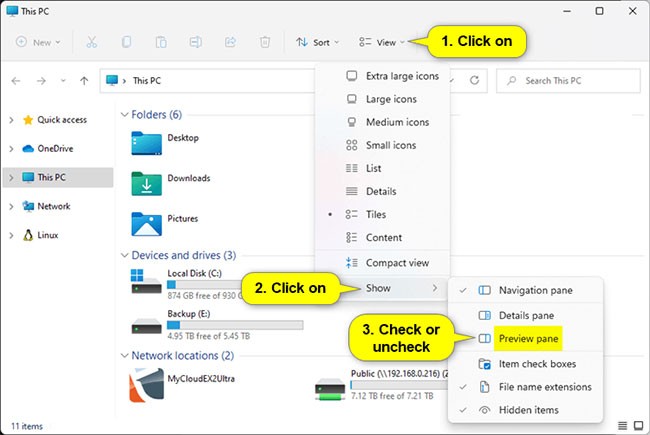
إظهار جزء المعاينة في مستكشف الملفات باستخدام ملف REG
لعرض جزء المعاينة في مستكشف الملفات،
محتويات ملف REG للرجوع إليه:
Code:
Windows Registry Editor Version 5.00
[HKEY_CURRENT_USER\Software\Microsoft\Windows\CurrentVersion\Explorer\Modules\GlobalSettings\DetailsContainer]
"DetailsContainer"=hex:02,00,00,00,01,00,00,00
[HKEY_CURRENT_USER\Software\Microsoft\Windows\CurrentVersion\Explorer\Modules\GlobalSettings\Sizer]
"DetailsContainerSizer"=hex:15,01,00,00,01,00,00,00,00,00,00,00,c0,03,00,00تمكين جزء معاينة مستكشف الملفات على نظام التشغيل Windows 10
ملاحظة : ربما سمعت عن ثغرة أمنية متعلقة بجزء المعاينة، ولكن تم إصلاحها على نظام التشغيل Windows 10 مع التحديث الذي تم إصداره في 14 أبريل 2020. إذا كان لديك أحدث التحديثات، فيجب أن يكون استخدام هذه الميزة آمنًا للغاية.
أولاً، افتح مستكشف الملفات . للقيام بذلك بسرعة، اضغط على Win+ Eأو انقر فوق أيقونة المجلد في شريط المهام، إذا كان مستكشف الملفات مثبتًا هناك. ستجد أيضًا مستكشف الملفات في قائمة ابدأ.
في شريط القائمة الموجود أعلى نافذة مستكشف الملفات، انقر فوق " عرض".
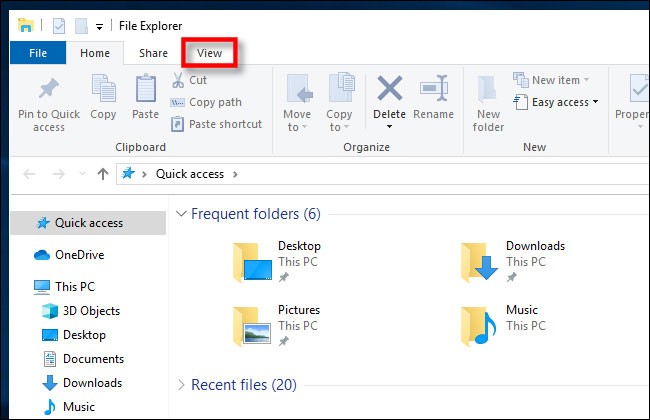
ابحث عن جزء المعاينة في المنطقة العلوية اليسرى من شريط الأدوات وانقر فوقه.
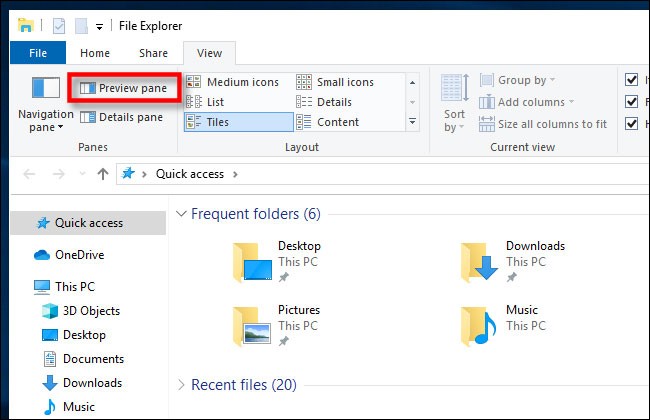
تم الآن تمكين جزء المعاينة. انتقل من خلال مستكشف الملفات إلى المجلد الذي يحتوي على المستندات التي تريد معاينتها. بعد تحديد الملف، سوف ترى الصورة المصغرة للمعاينة على الجانب الأيمن من النافذة.
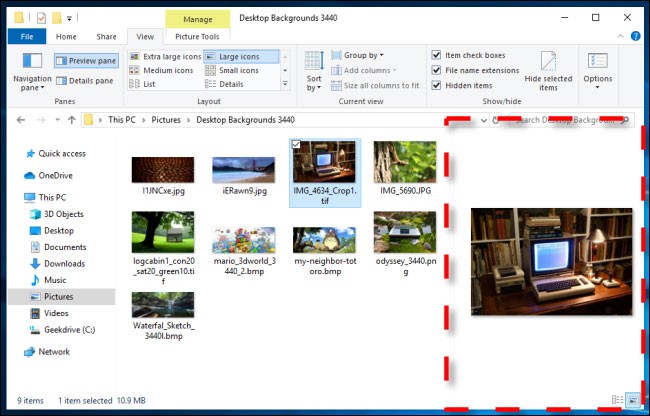
يحتوي مستكشف الملفات أيضًا على ميزة ذات صلة تسمى " جزء التفاصيل" . لتفعيل هذه الميزة، انقر فوق "عرض" في شريط قائمة المستكشف، ثم انقر فوق "جزء التفاصيل" في شريط الأدوات (يوجد بجوار خيار "جزء المعاينة ").
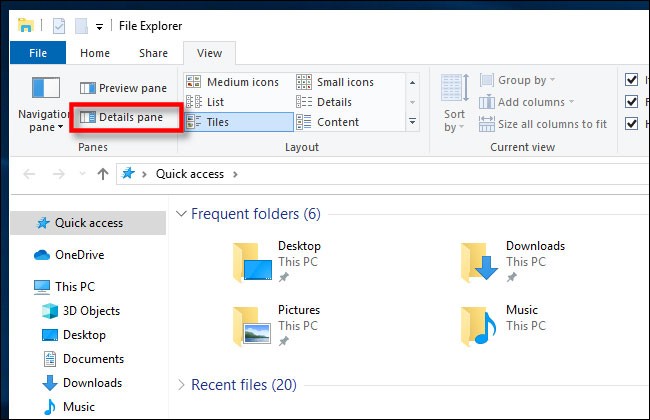
عند تحديد ملف مع تشغيل جزء التفاصيل ، سترى صورة مصغرة صغيرة وبعض التفاصيل حول الملف، مثل حجمه أو تاريخ إنشائه، على الجانب الأيمن من النافذة.
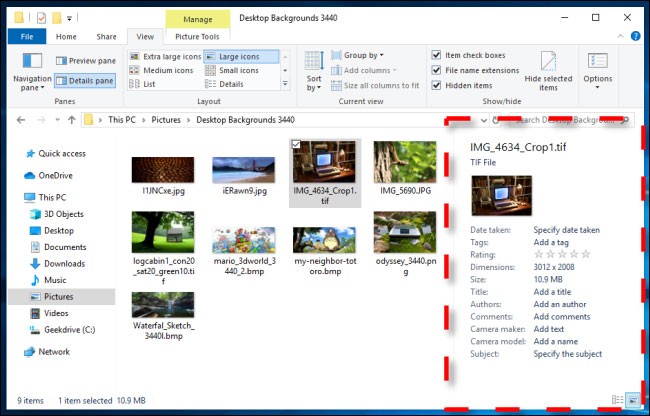
اختصارات لوحة المفاتيح لتنشيط جزء المعاينة والتفاصيل
يمكنك أيضًا تشغيل أو إيقاف تشغيل جزء المعاينة والتفاصيل بسرعة باستخدام اختصارات لوحة المفاتيح التالية:
Alt+ P.Alt+ Shift+ P.في هذه المقالة، سنرشدك إلى كيفية استعادة الوصول إلى القرص الصلب عند تعطله. هيا نتابع!
للوهلة الأولى، تبدو سماعات AirPods كأي سماعات أذن لاسلكية حقيقية أخرى. لكن كل ذلك تغير بعد اكتشاف بعض الميزات غير المعروفة.
أطلقت شركة Apple نظام التشغيل iOS 26 - وهو تحديث رئيسي بتصميم زجاجي مصنفر جديد تمامًا، وتجارب أكثر ذكاءً، وتحسينات للتطبيقات المألوفة.
يحتاج الطلاب إلى نوع محدد من أجهزة الكمبيوتر المحمولة لدراستهم. لا ينبغي أن يكون قويًا بما يكفي لأداء جيد في تخصصهم المختار فحسب، بل يجب أيضًا أن يكون صغيرًا وخفيفًا بما يكفي لحمله طوال اليوم.
تعتبر إضافة طابعة إلى نظام التشغيل Windows 10 أمرًا بسيطًا، على الرغم من أن العملية بالنسبة للأجهزة السلكية ستكون مختلفة عن تلك الخاصة بالأجهزة اللاسلكية.
كما تعلمون، تُعدّ ذاكرة الوصول العشوائي (RAM) جزءًا أساسيًا من مكونات الحاسوب، فهي بمثابة ذاكرة لمعالجة البيانات، وهي العامل الحاسم في سرعة الحاسوب المحمول أو الحاسوب الشخصي. في المقالة التالية، سيقدم لكم WebTech360 بعض الطرق للتحقق من أخطاء ذاكرة الوصول العشوائي (RAM) باستخدام برامج على نظام ويندوز.
لقد اجتاحت أجهزة التلفاز الذكية العالم حقًا. مع وجود العديد من الميزات الرائعة واتصال الإنترنت، غيرت التكنولوجيا الطريقة التي نشاهد بها التلفزيون.
الثلاجات هي أجهزة مألوفة في المنازل. تحتوي الثلاجات عادة على حجرتين، حجرة التبريد واسعة وتحتوي على ضوء يضيء تلقائيًا في كل مرة يفتحها المستخدم، بينما حجرة الفريزر ضيقة ولا تحتوي على ضوء.
تتأثر شبكات Wi-Fi بالعديد من العوامل التي تتجاوز أجهزة التوجيه وعرض النطاق الترددي والتداخل، ولكن هناك بعض الطرق الذكية لتعزيز شبكتك.
إذا كنت تريد الرجوع إلى نظام التشغيل iOS 16 المستقر على هاتفك، فإليك الدليل الأساسي لإلغاء تثبيت نظام التشغيل iOS 17 والرجوع من نظام التشغيل iOS 17 إلى 16.
الزبادي طعام رائع. هل من الجيد تناول الزبادي يوميًا؟ عندما تأكل الزبادي يومياً كيف سيتغير جسمك؟ دعونا نكتشف ذلك معًا!
تناقش هذه المقالة أكثر أنواع الأرز المغذية وكيفية تحقيق أقصى قدر من الفوائد الصحية لأي نوع أرز تختاره.
إن إنشاء جدول للنوم وروتين وقت النوم، وتغيير المنبه، وتعديل نظامك الغذائي هي بعض التدابير التي يمكن أن تساعدك على النوم بشكل أفضل والاستيقاظ في الوقت المحدد في الصباح.
الإيجار من فضلك! Landlord Sim هي لعبة محاكاة للهواتف المحمولة تعمل على نظامي التشغيل iOS وAndroid. ستلعب دور مالك مجمع سكني وتبدأ في تأجير شقة بهدف ترقية التصميم الداخلي لشققك وتجهيزها للمستأجرين.
احصل على رمز لعبة Bathroom Tower Defense من Roblox واستخدمه للحصول على مكافآت مثيرة. سيساعدونك على ترقية أو فتح الأبراج ذات الضرر الأعلى.













